هل ترغب في معرفة كيفية حذف حساب تويتر بسهولة؟ الصفحة الرئيسية دليلنا الشامل تعرف على المزيد الآن!
هناك العديد من الأسباب التي قد تدفعك إلى حذف حساب Twitter الخاص بك ، خاصة الآن بعد أن هناك حدًا للتمرير على كمية التغريدات التي يمكنك عرضها.
إذا كنت ترغب في التخلص من حسابك ، فلدينا كل ما تحتاج إلى معرفته لإلغاء تنشيط Twitter - سواء على الهاتف المحمول أو على الكمبيوتر الشخصي.
كيفية إلغاء تنشيط وحذف حساب Twitter الخاص بك
يعد إلغاء تنشيط حساب Twitter الخاص بك هو نفس عملية حذف الحساب نهائيًا. إذا كنت ترغب في إعادة تنشيطه ، فستحتاج إلى تسجيل الدخول مرة أخرى إلى حسابك في غضون 30 يومًا.بعد ذلك الوقت ، لن تتمكن من الوصول إلى حسابك أو العثور على بياناتك السابقة ، لذلك سيتم حذفها نهائيًا .
ستظل الإشارات إلى حسابك من المستخدمين الآخرين موجودة على Twitter. بالإضافة إلى ذلك ، قد تستمر الشركة في تخزين بعض بياناتك لأسباب أمنية.
يجب أن تقوم بتسجيل الدخول إلى حسابك على جهازك - فيما يلي الخطوات التي يجب عليك اتخاذها:
كيفية إلغاء تنشيط تويتر على جهاز الكمبيوتر
كيفية إلغاء تنشيط تويتر على جهاز الكمبيوتر
1.انقر فوق "الإعدادات والخصوصية"
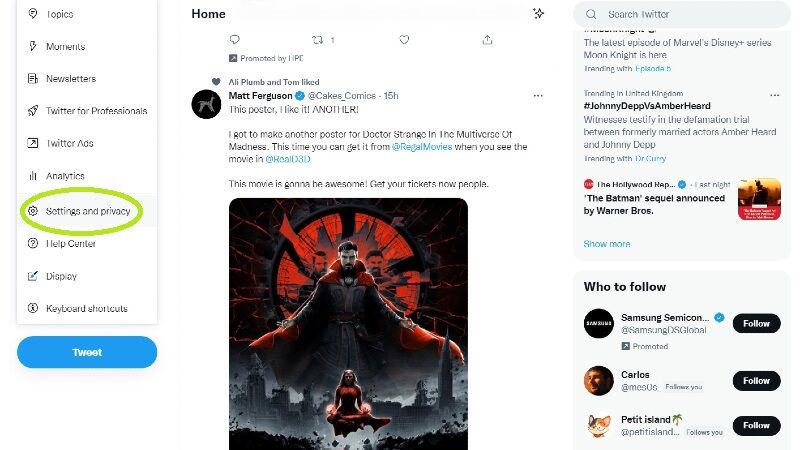
يمكنك الوصول إلى هذا في صفحتك الرئيسية بالضغط على زر "المزيد" بالنقاط الثلاث على الجانب الأيسر
2.انقر فوق "إلغاء تنشيط حسابك"
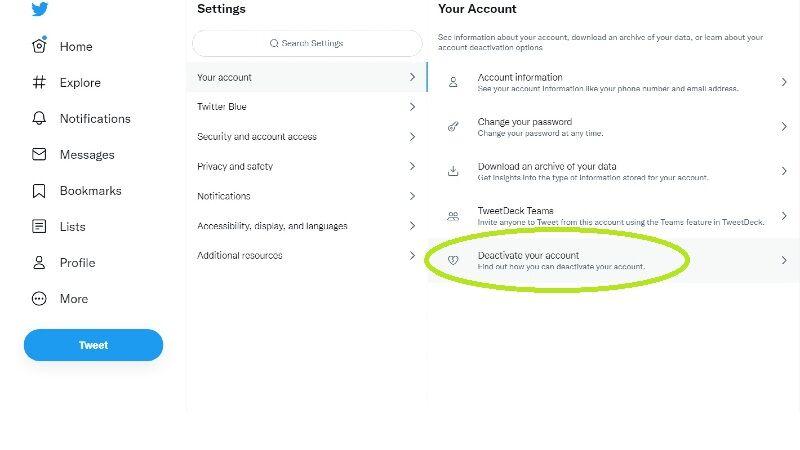
هذا موجود ضمن "حسابك"
3.اقرأ الشروط والأحكام واختر "إلغاء التنشيط"
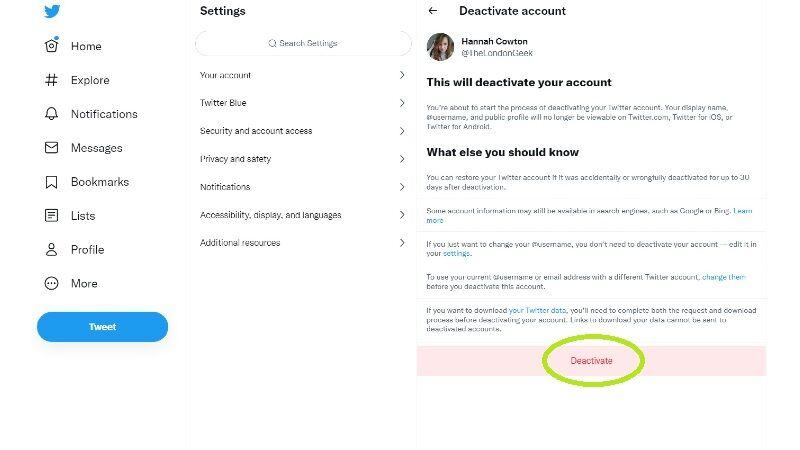
4.لا تقم بتسجيل الدخول مرة أخرى إلى Twitter لمدة 30 يومًا

بعد هذا الوقت ، سيتم حذف حسابك
كيفية إلغاء تنشيط تويتر على الهاتف المحمول
تشبه العملية إلى حد كبير تطبيق Twitter على نظامي iOS و Android:من شاشتك الرئيسية ، انقر فوق صورة ملفك الشخصي ، ثم حدد "الإعدادات والخصوصية" من القائمة المنسدلةاضغط على "حسابك"
اضغط على "إلغاء تنشيط الحساب"
اقرأ كل شيء ثم أكد اختيارك عن طريق تحديد "إلغاء التنشيط"
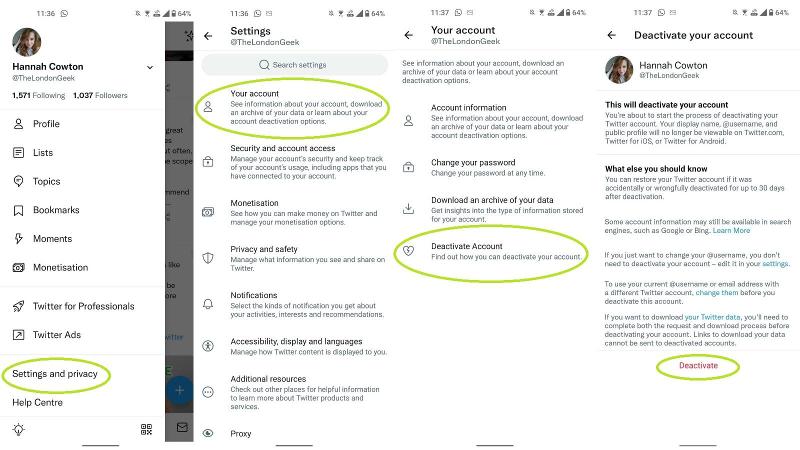
إذا كنت تنوي إنشاء حساب جديد باستخدام نفس الاسم ، فتأكد من تغييره على حسابك القديم أولاً - لن يكون هذا الاسم متاحًا للاستخدام بواسطة الحسابات الجديدة خلال فترة التعطيل التي تبلغ 30 يومًا.
لا يتحكم Twitter في المحتوى المفهرس بواسطة محركات البحث مثل Google. يمكنك اتخاذ هذه الخطوات بشكل منفصل عن طريق زيارة صفحات مساعدة Google .
هل يمكنني تنزيل بيانات تويتر؟
نعم. قبل إلغاء تنشيط حساب Twitter الخاص بك والمخاطرة بفقدان بياناتك بشكل دائم إذا لم تقم بتسجيل الدخول مرة أخرى في غضون 30 يومًا ، قد يكون من المفيد تنزيل نسخة من بياناتك. إليك كيفية القيام بذلك على أجهزة مختلفة:كيفية تنزيل بيانات Twitter على جهاز الكمبيوترفي صفحتك الرئيسية ، انقر فوق الزر "المزيد" مع النقاط الثلاث على الجانب الأيسر ، ثم انقر فوق "الإعدادات والخصوصية"
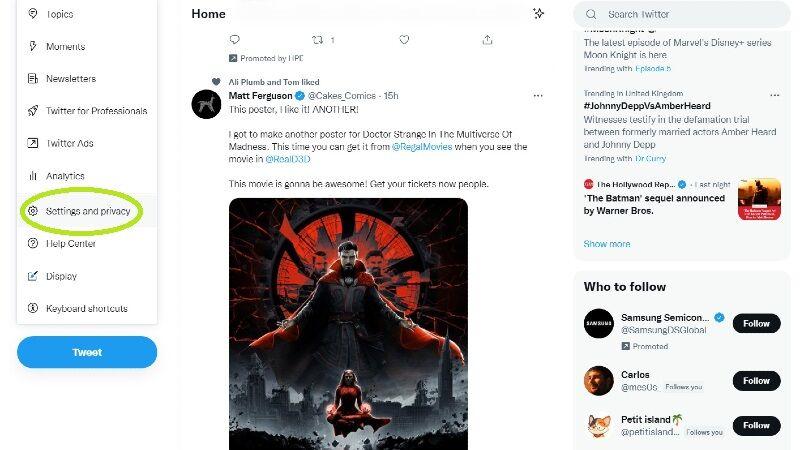 انقر فوق "حسابك" ، ثم حدد "تنزيل أرشيف لبياناتك"
انقر فوق "حسابك" ، ثم حدد "تنزيل أرشيف لبياناتك"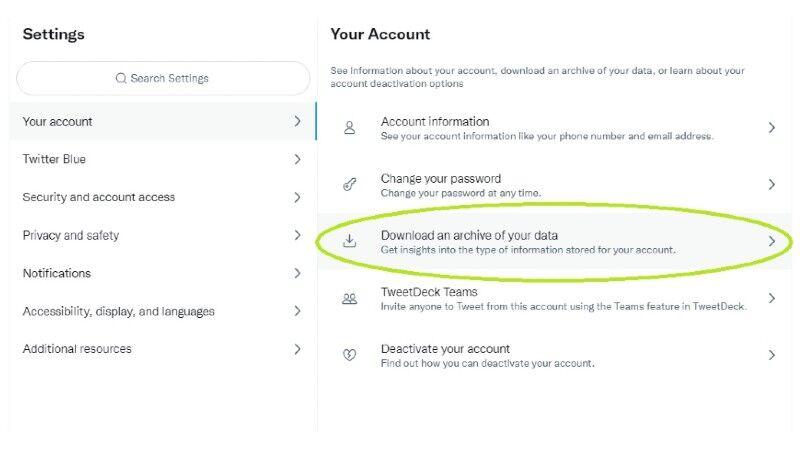 يجب أن يطالبك Twitter بعد ذلك بالتحقق من كلمة المرور الخاصة بك
يجب أن يطالبك Twitter بعد ذلك بالتحقق من كلمة المرور الخاصة بك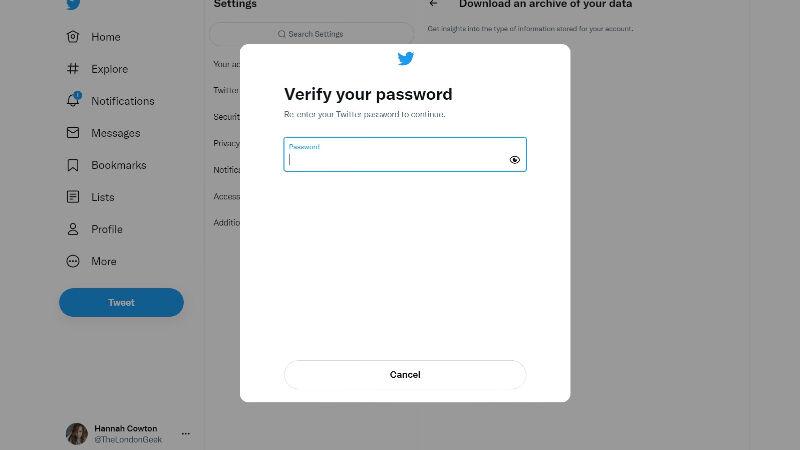 إذا كان لديك التحقق من عاملين قيد التشغيل ، فيمكنك اختيار تلقي بريد إلكتروني أو رسالة نصية لتأكيد هويتك
إذا كان لديك التحقق من عاملين قيد التشغيل ، فيمكنك اختيار تلقي بريد إلكتروني أو رسالة نصية لتأكيد هويتك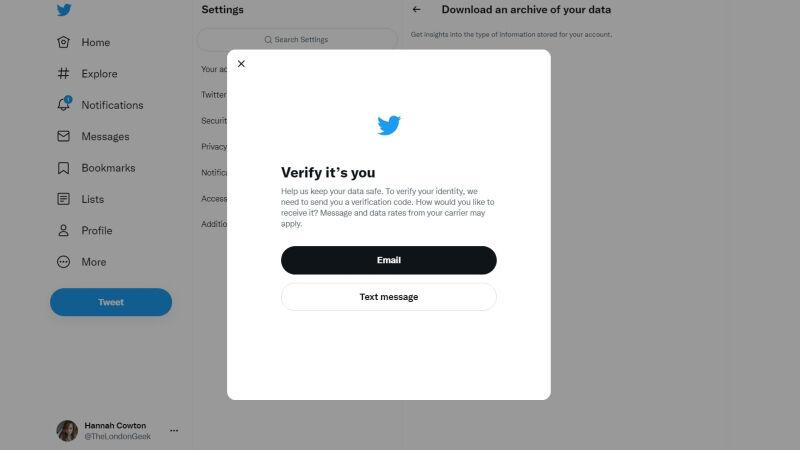 بمجرد التحقق ، انقر فوق "طلب أرشيف"
بمجرد التحقق ، انقر فوق "طلب أرشيف"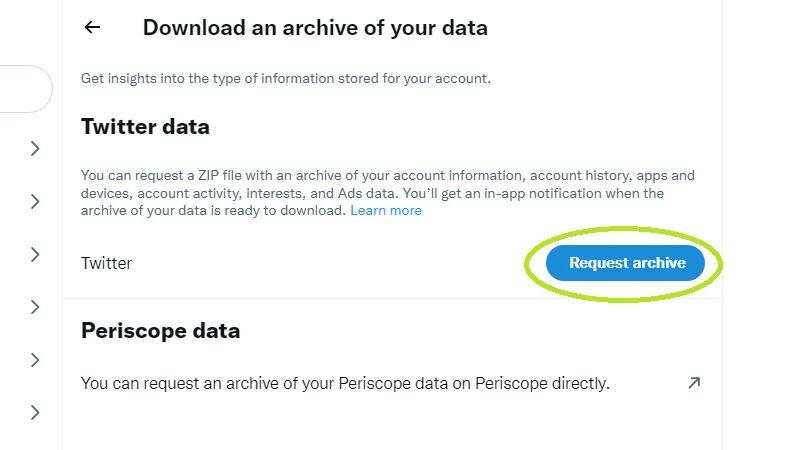 قد يستغرق استرداد بياناتك ما يصل إلى 24 ساعة ، وسيتم إعلامك بمجرد أن تصبح جاهزة
قد يستغرق استرداد بياناتك ما يصل إلى 24 ساعة ، وسيتم إعلامك بمجرد أن تصبح جاهزة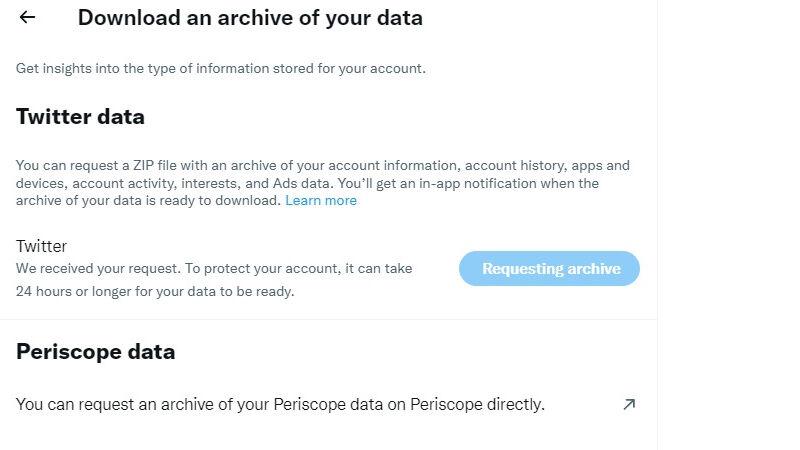
كيفية تنزيل بيانات Twitter على الهاتف المحمول
يحظر Twitter لقطات الشاشة في أجزاء من هذه العملية ، لكن الخطوات تشبه إلى حد كبير ما ستجده على جهاز الكمبيوتر:من شاشتك الرئيسية ، انقر فوق صورة ملفك الشخصي ، ثم حدد "الإعدادات والخصوصية" من القائمة المنسدلة
اضغط على "حسابك"
اضغط على "أسفل أرشيف بياناتك"
ادخل رقمك السري
تحقق من حسابك عبر البريد الإلكتروني أو الرسائل النصية
بمجرد التحقق ، انقر فوق "طلب أرشيف"
قد يستغرق الأمر ما يصل إلى 24 ساعة حتى يصبح التنزيل متاحًا
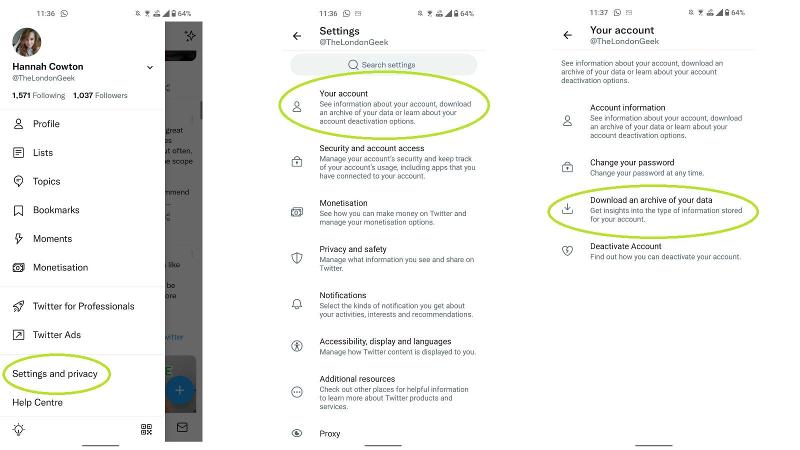
اضغط على "حسابك"
اضغط على "أسفل أرشيف بياناتك"
ادخل رقمك السري
تحقق من حسابك عبر البريد الإلكتروني أو الرسائل النصية
بمجرد التحقق ، انقر فوق "طلب أرشيف"
قد يستغرق الأمر ما يصل إلى 24 ساعة حتى يصبح التنزيل متاحًا
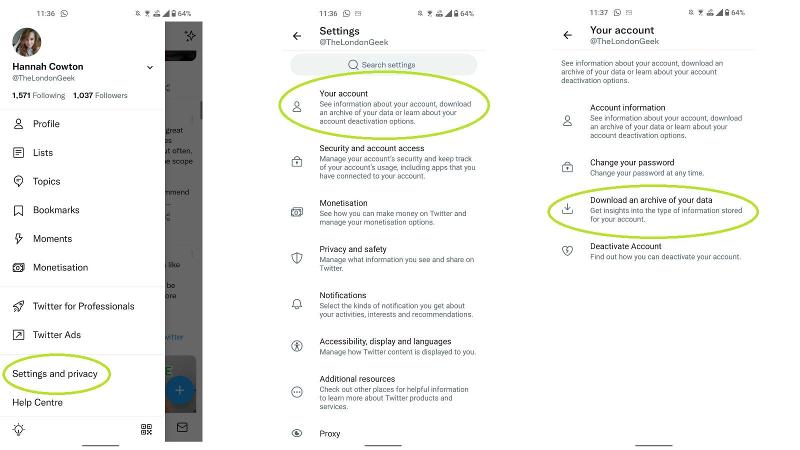
العلامات:


.png)